當你希望與觀眾建立強烈的情感連結,並彰顯獨特的品牌特色時,影片無疑是最佳的選擇。透過影片,你不僅能分享品牌故事、呈現日常生活,還能在短短幾分鐘內有效地傳達某項任務的執行方式。
為了實現這些目標,你必須選擇適當的工具,並學會如何在 Facebook 上發布橫式影片 的多種技巧。本文將深入探討如何在不犧牲畫質的前提下,編輯橫式影片,同時提升觀眾的互動參與度。

目錄
第一部分:在 Facebook 上該用直式還是橫式影片
最初,Facebook 僅支援方形格式的影片,並主要展示於影片專區。然而,隨著平台的發展,現在也支援直式影片,這些影片以短影音形式呈現,更能引起觀眾的注意。兩種影片格式各有其優勢,選擇哪一種取決於你的目標觀眾及其使用設備的偏好。
何時該製作 Facebook 橫式影片?
Facebook 橫式影片指的是橫向拍攝的影片,畫面相對較寬,並不像直式影片那樣高。人類視覺自電影及電視節目問世以來,已經習慣了這種寬幅格式,並成為長時間觀看內容的標準格式。因此,這類影片非常適合呈現日常生活紀錄、YouTube 上的長影片,或是主要透過電腦觀看的內容。
若你需要展示更寬廣的視角,並包含豐富的動態元素,學會 如何在 Facebook 上上傳橫式影片 是十分必要的。橫式影片能帶來更強的視覺體驗,適合用來呈現具有豐富內容的影片。
何時該製作 Facebook 直式影片?
目前,Facebook 直式影片的受歡迎程度逐漸攀升,主要是因為大多數使用者更習慣透過手機等行動裝置使用社群媒體,而非桌面電腦。此外,隨著現代人注意力逐漸縮短,使用者也更喜愛觀看簡短且有趣的短影音,直式格式便成為其中一個首選。
如果你在猶豫 Facebook 上應該使用直式還是橫式影片,那麼直式影片無疑是製作短影音的最佳選擇。當你希望提供簡短、有趣、且不需要詳盡說明的內容時,直式影片能夠有效吸引觀眾,並提高觀看率。
第二部分:Facebook 橫直影片比例懶人包
在影片呈現格式的選擇中,畫面尺寸比例扮演著至關重要的角色,它決定了影片的顯示方式與外觀。以下是 Facebook 支援的常見影片比例,幫助你選擇最合適的尺寸,提升觀看體驗:
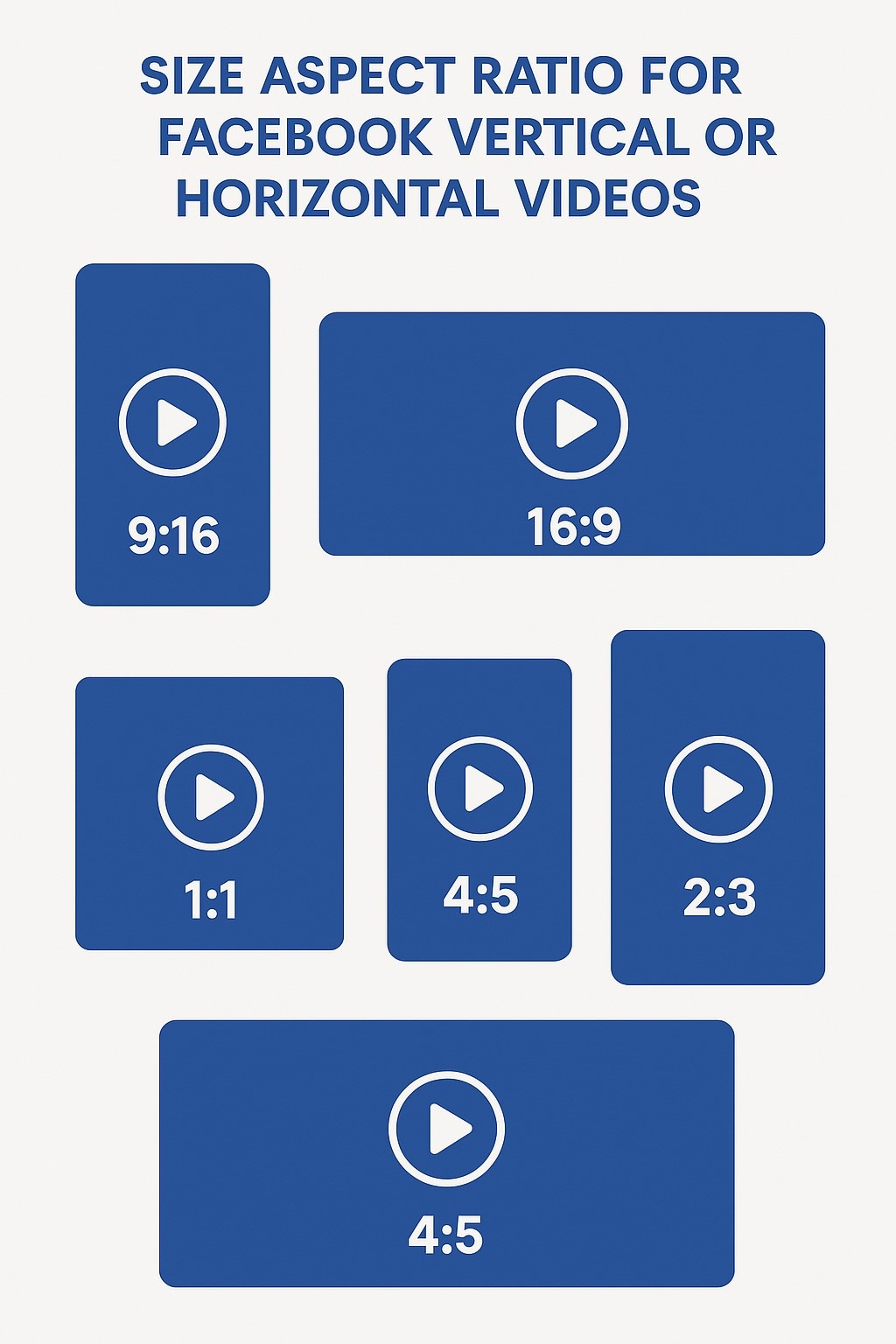
- 9:16 是直式 Facebook 影片的最佳比例,這與現代智慧型手機直立使用的習慣相符,能有效吸引使用者的注意力。
- 16:9 比例非常適合Facebook 的橫式影片,尤其是當你打算製作具有專業水準的橫向影片時,這個比例能呈現寬闊視野。
- 若是需要製作方形影片,像是廣告展示或產品推介,1:1 的比例在桌面和行動端都能提供一致且清晰的觀看體驗。
- 若希望影片在 Facebook 手機動態牆中播放而不佔滿整個螢幕,4:5 的直式比例則是理想選擇,尤其適合教學或推廣內容。
- 當 9:16 或 4:5 比例不合適時,2:3 的直式比例是另一種彈性的選擇,適合人像模式拍攝或訪談影片。如果觀眾同時使用 Facebook 桌面和行動版,這個比例能兼顧多平台的顯示需求。
第三部分:如何使用 Wondershare Filmora 製作直式或橫式影片
了解完影片的尺寸比例後,你是否在尋找製作橫式影片的不同方法?Wondershare Filmora 為你提供了多種專業解決方案,無論是畫質還是功能,都能滿足你的需求,讓你輕鬆調整影片方向,達到最佳效果。
除了桌面版本,Filmora App(iOS/Android)也能輕鬆完成這些操作,甚至支援 AI 音樂生成。如果你想學習如何在 Facebook 上發布橫式影片,這裡將為你介紹如何透過電腦與手機版達成理想效果的各種方法。
使用 Filmora 桌面版調整 Facebook 影片方向
若你是習慣在桌面平台上編輯 Facebook 直式或橫式影片的內容創作者或網紅,Filmora 絕對是你的得力助手。以下將介紹幾種不同的方法,讓你在 Windows 或 macOS 平台上裁剪影片並進行方向調整,輕鬆製作符合需求的影片。
方法一:透過專案設定將影片轉換為橫式
當你需要將影片調整為符合寬螢幕顯示的比例時,「專案設定」是一個非常實用的工具。請依照以下步驟進行設定,輕鬆將影片轉為橫式格式:
步驟一: 新增專案,並匯入影片
在 Filmora 主畫面中,點按「新專案」開始創建專案,隨後匯入你的影片並將其拖曳至時間軸進行編輯。
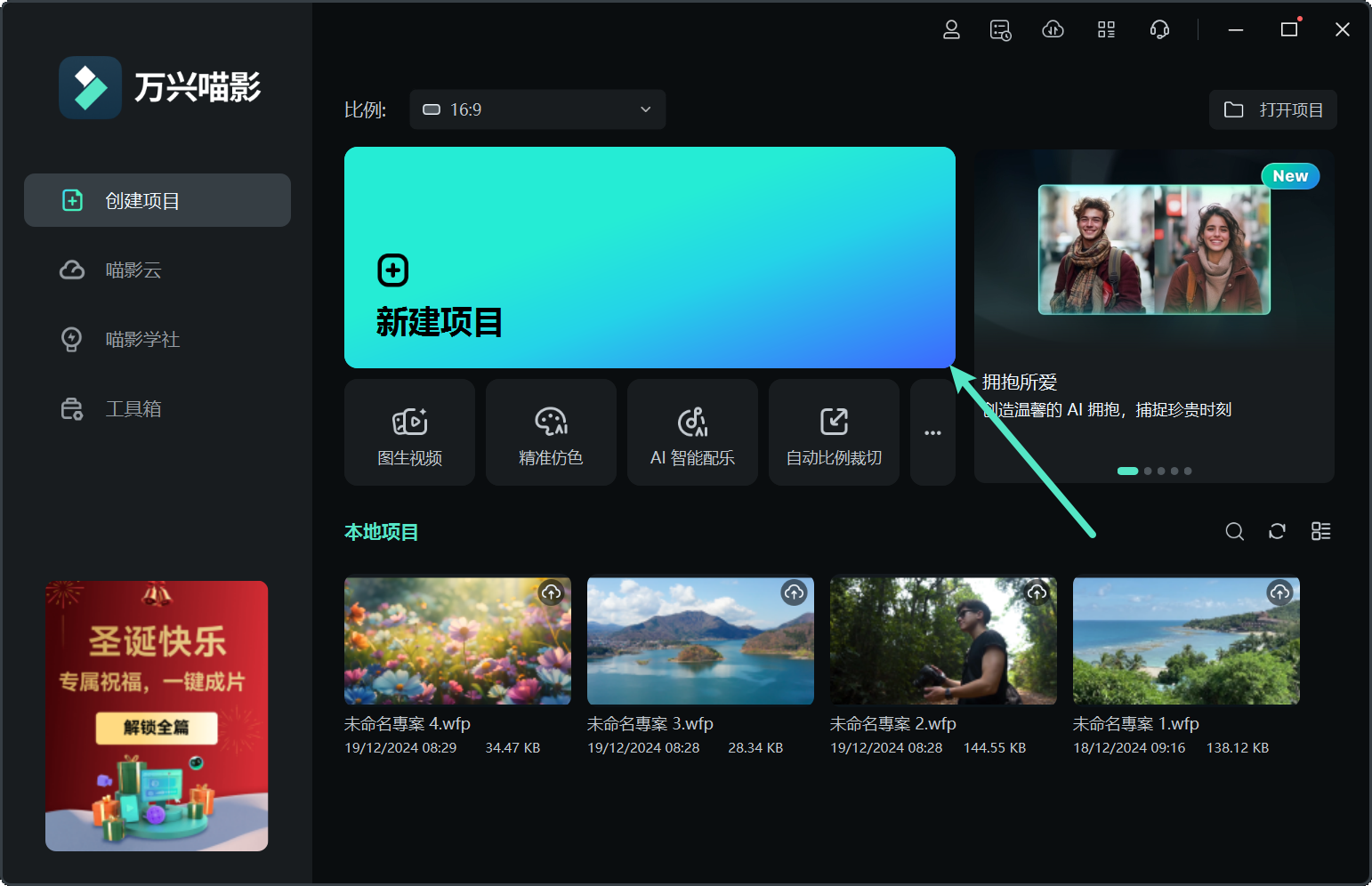
步驟二: 透過「檔案」選單進入專案設定
點按上方工具列的「檔案」選單,並選擇「專案設定」以便調整影片的格式。
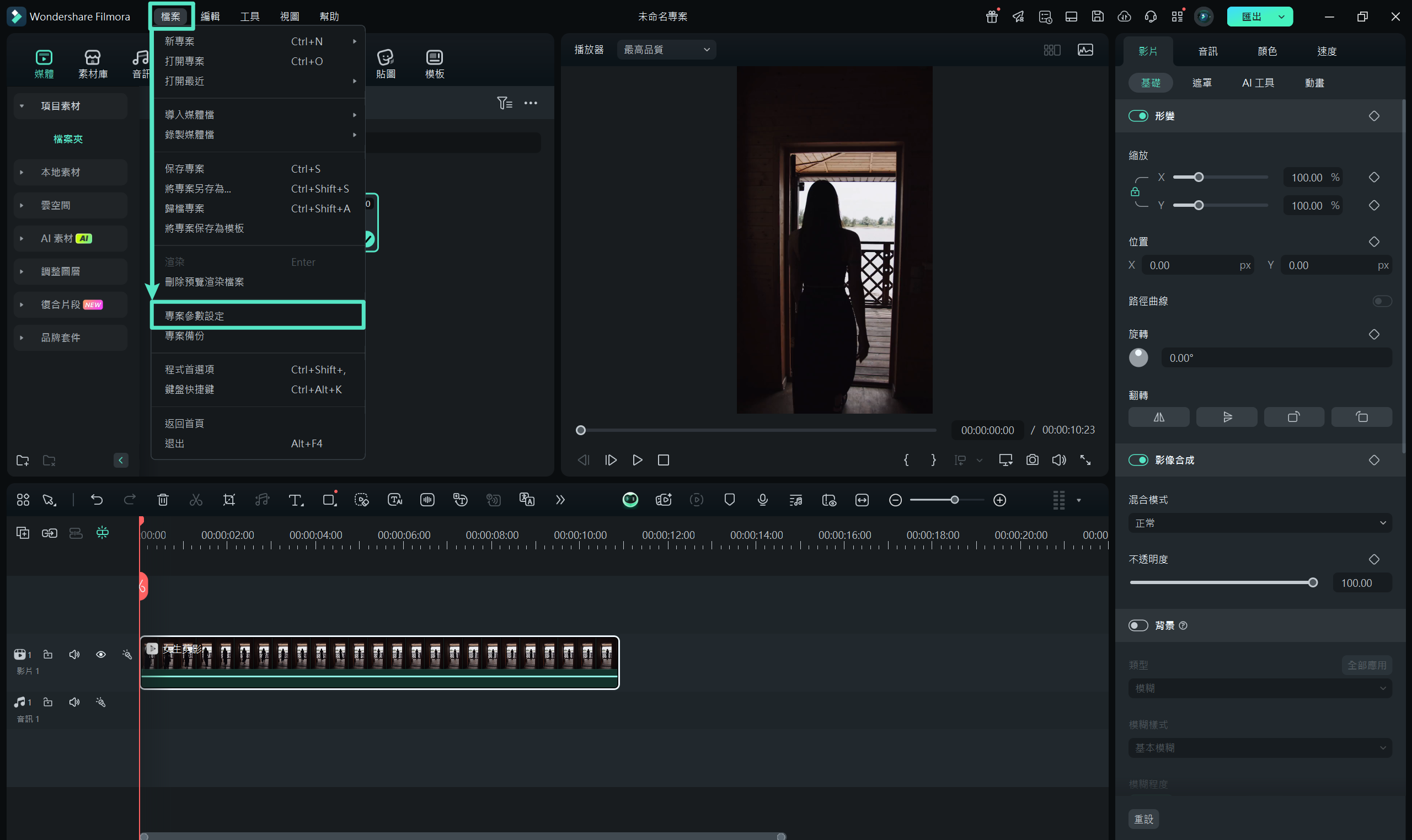
步驟三: 選擇 16:9 寬螢幕比例
在彈出的視窗中,選擇「16:9 寬螢幕」比例,這是最適合橫式影片的設定。設定完成後,點按「確定」確定。
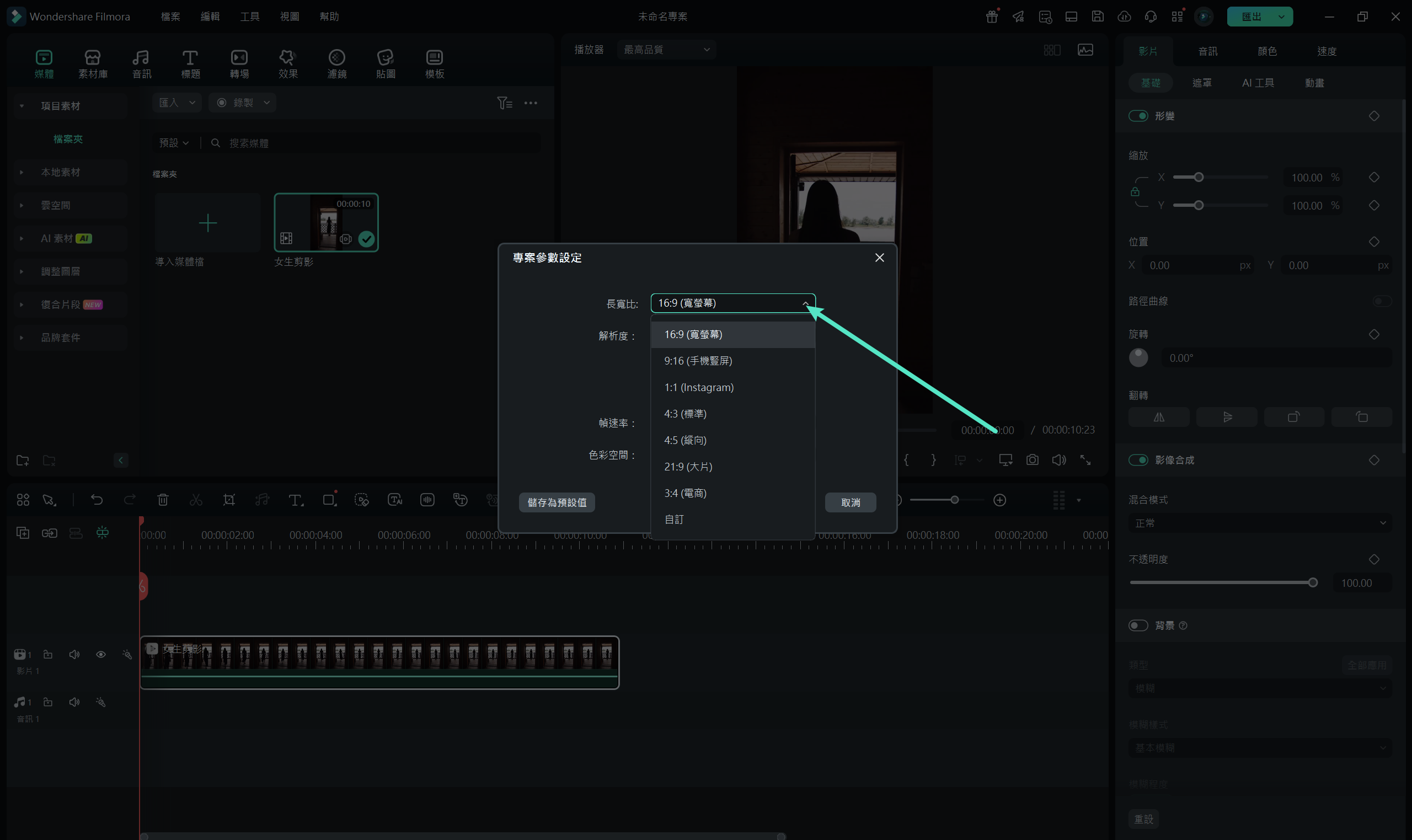
步驟四: 匯出最終影片
最後,點按右上角的「匯出」選項,選擇保存路徑並將影片儲存至你的裝置中。
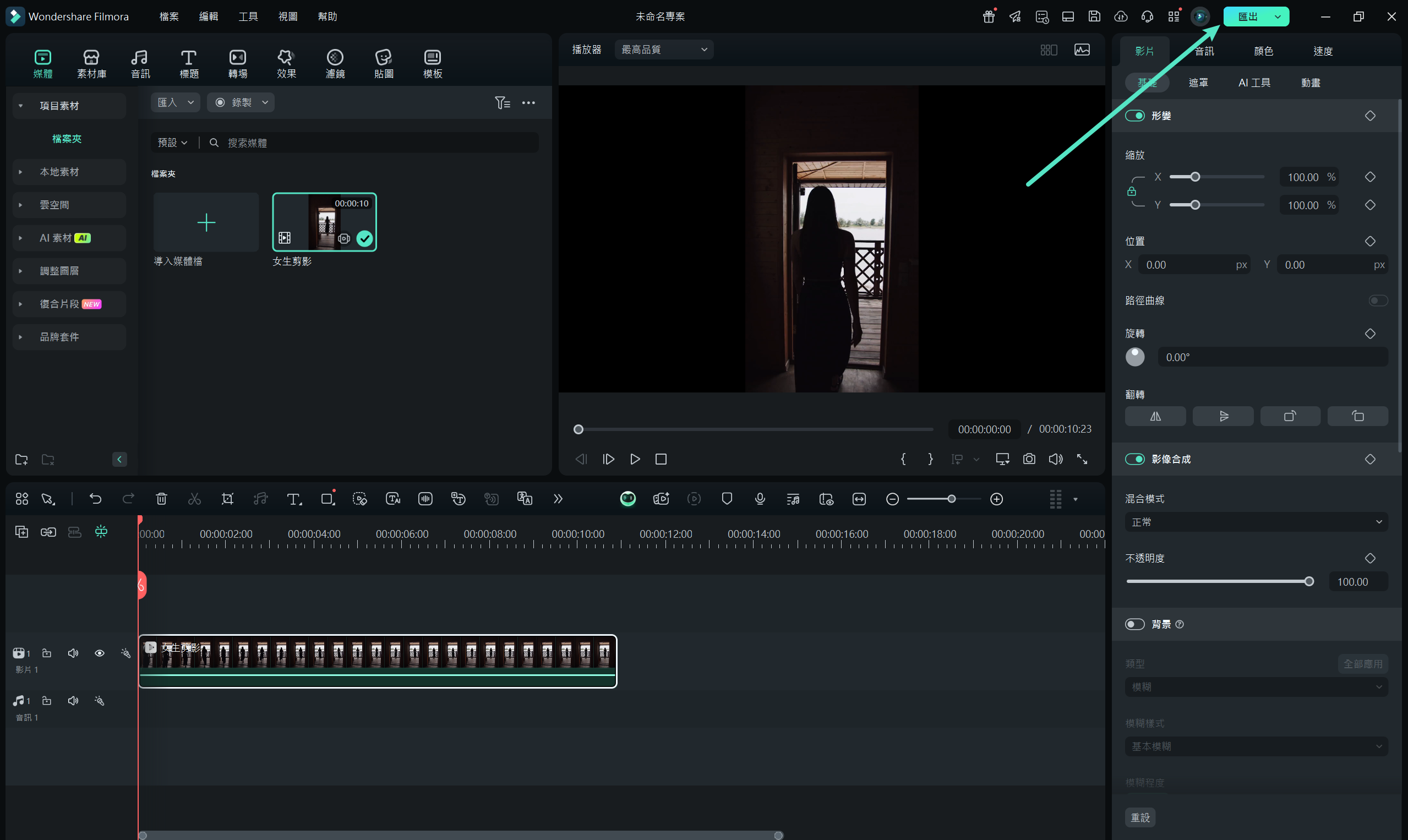
方法二:使用自動重構幀比例功能轉換畫面比例
如果你希望讓影片呈現為寬螢幕比例,「自動重構幀比例」功能將是你非常有用的工具。透過這個功能,你可以輕鬆調整影片畫面比例並搭配合適的移動速度,達成最佳效果。
如果你正在尋找 如何在 Facebook 上上傳橫式影片 並同時確保影片的移動效果順暢,「Filmora 的自動重構幀比例」功能將使整個過程更加輕鬆高效。
步驟一: 啟用「自動重構幀比例」並匯入影片
首先,點按工具箱進入各種編輯工具,選擇「自動重構幀比例」功能。接著,匯入影片並準備開始編輯。
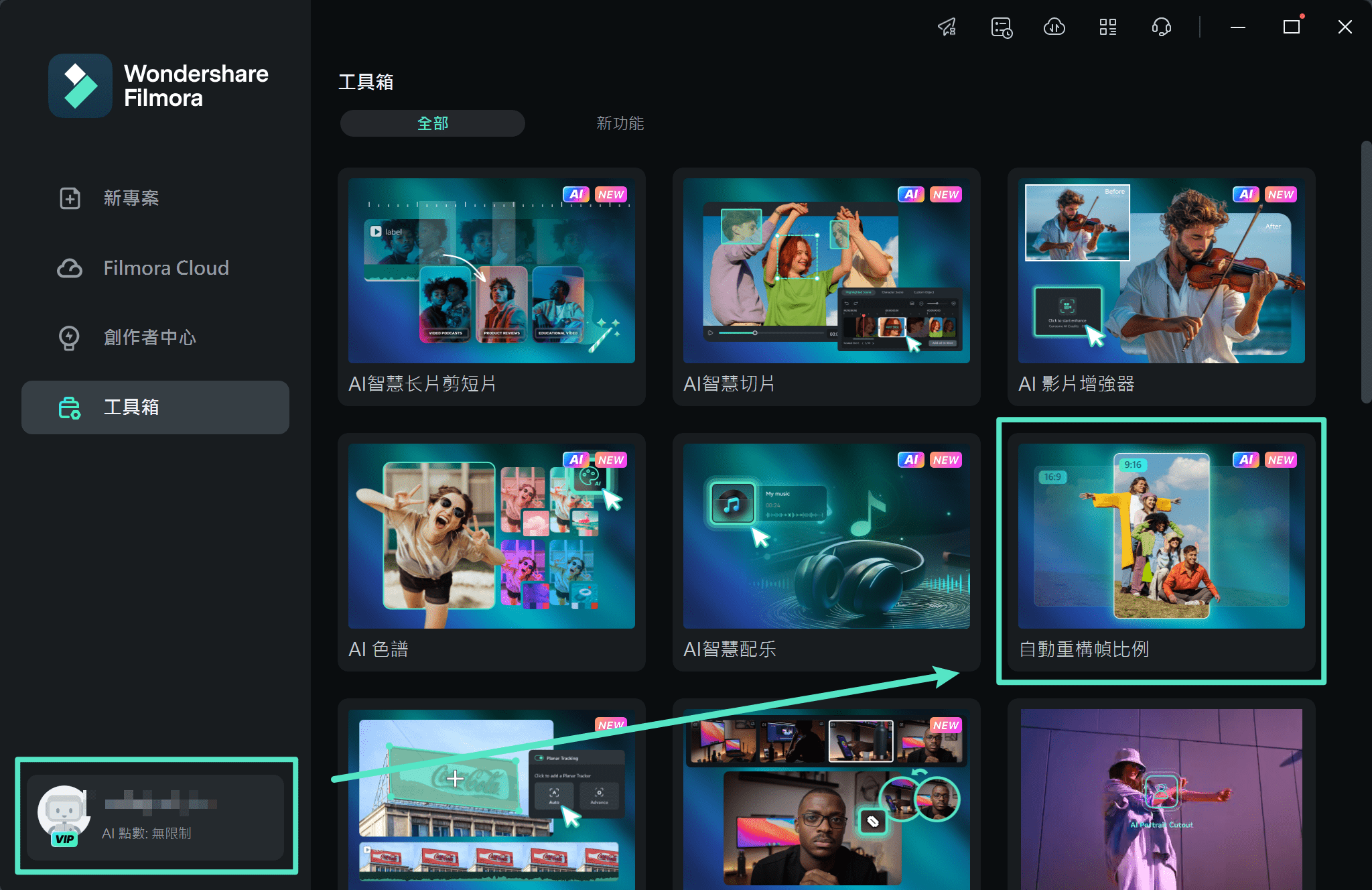
步驟二: 設定畫面比例並進行分析
在右側面板中,選擇「16:9」的長寬比,這是最適合橫式影片的比例。若需要,也可以調整影片的「運動速度」。設定完成後,點按「分析」以應用所選設定。
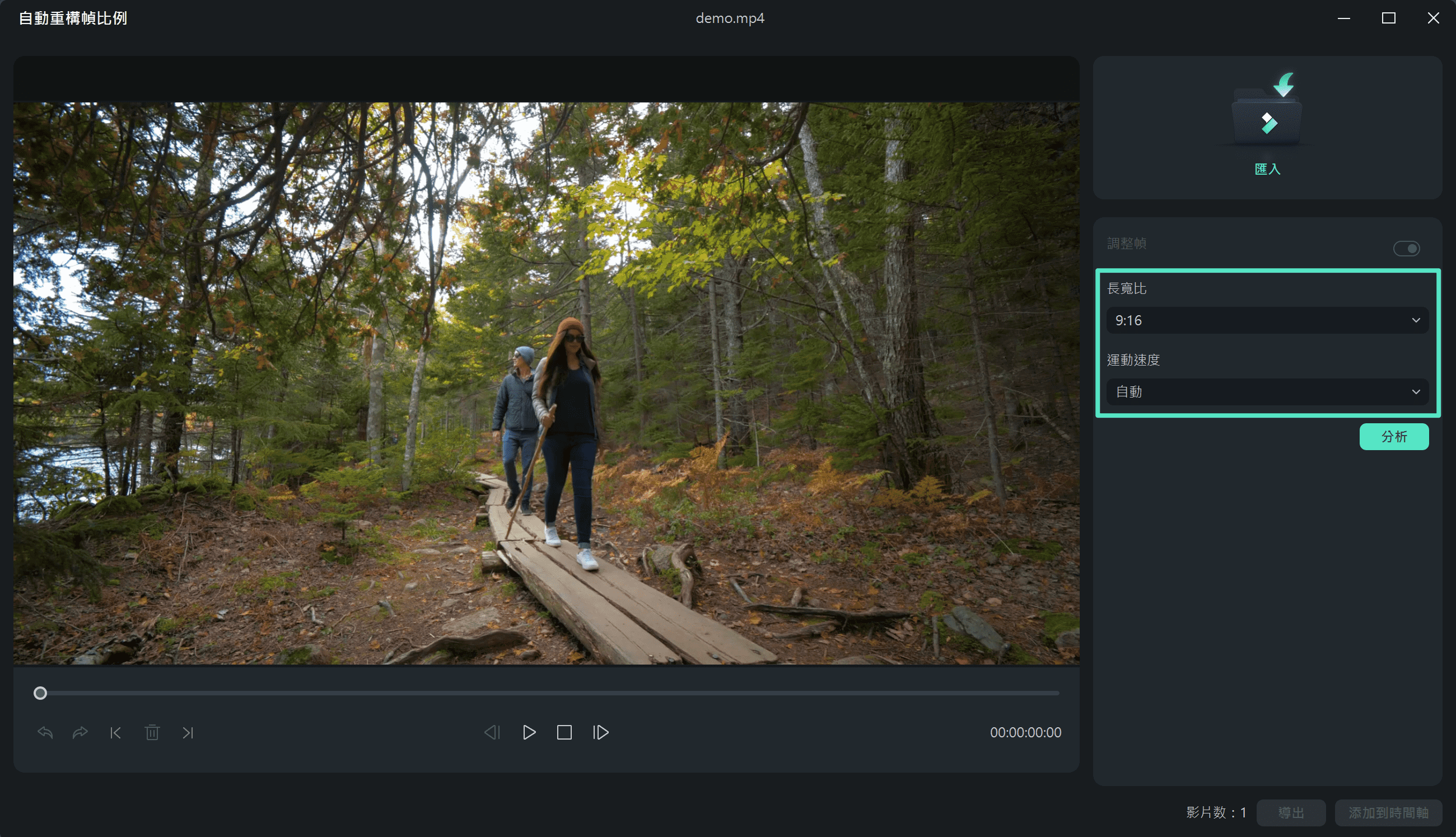
步驟三: 調整畫面區域並匯出影片
最後,調整你希望保留的畫面區域,並點按右下角的「匯出」選項,將影片儲存至你的裝置中。
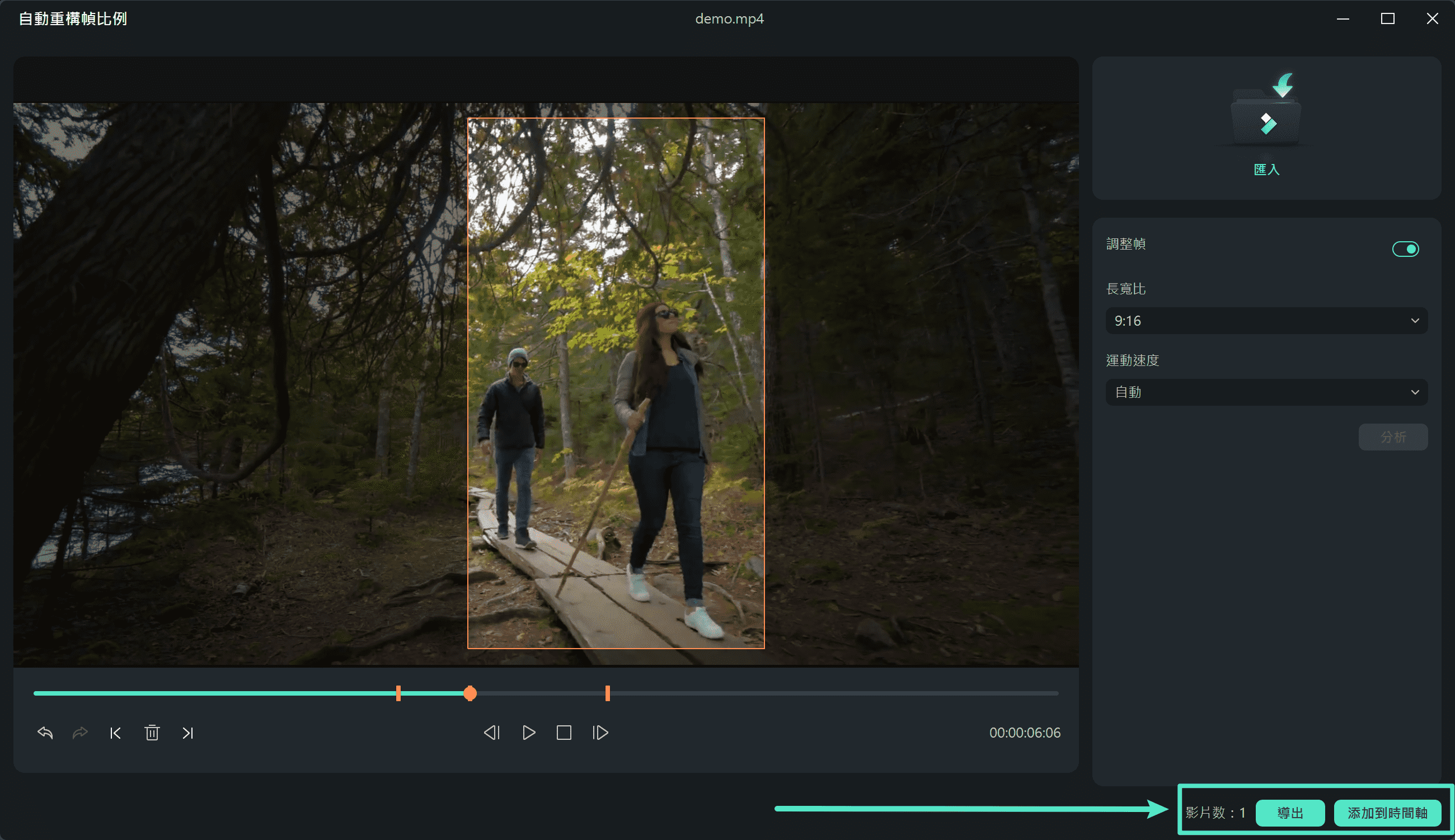
方法三:變更專案畫面比例
你是否希望依據需求創建具有不同畫面比例的新專案?只需遵循以下三個簡單步驟,即可輕鬆在 Filmora 中完成:
步驟一: 以 16:9 畫面比例建立新專案
在點選「新專案」之前,先在上方選擇「16:9」或「9:16」畫面比例,這樣就能順利開始製作 Facebook 橫式或直式影片。
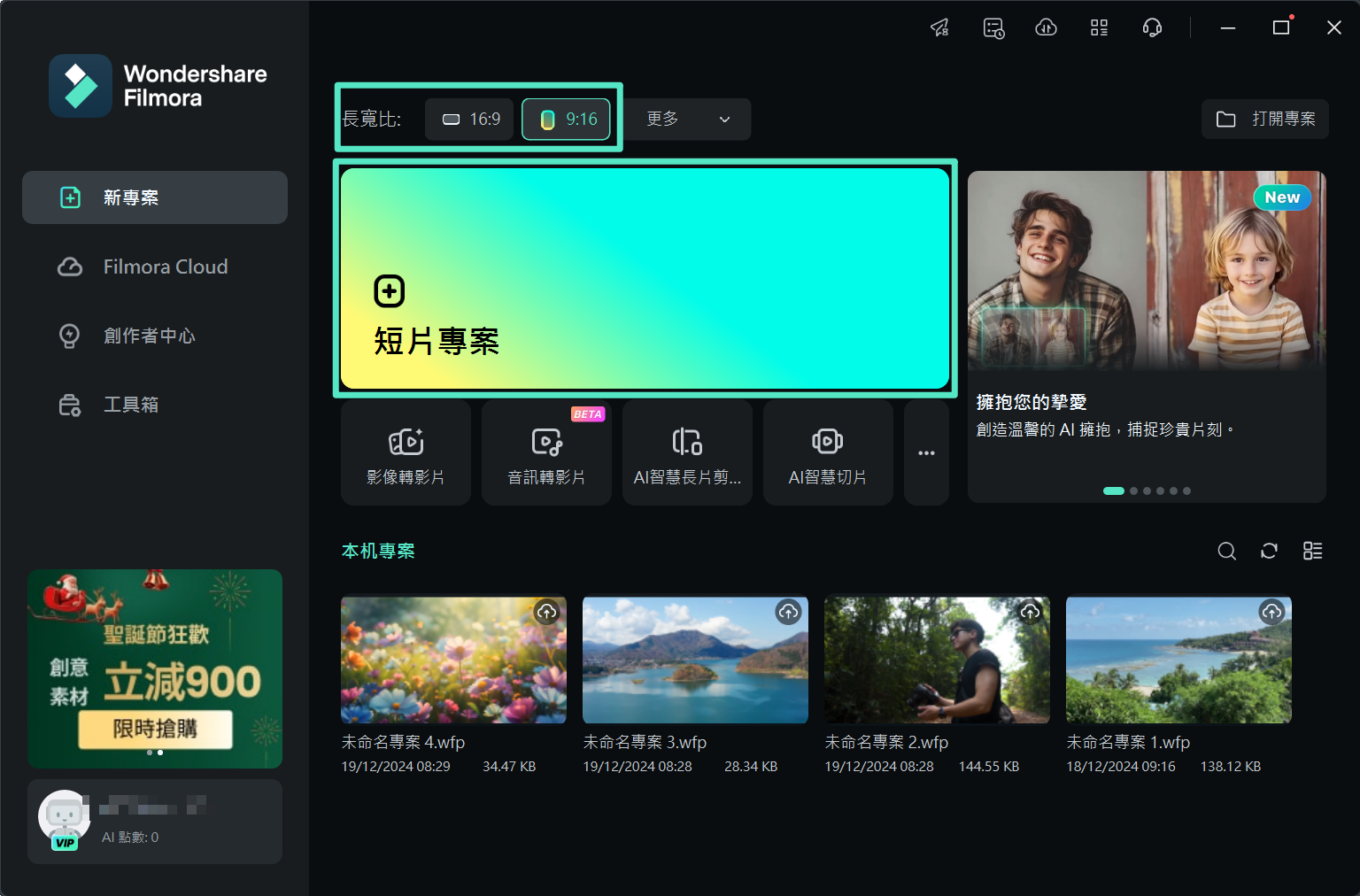
步驟二: 匯入橫式影片至 Filmora
點按「匯入」按鈕,選擇你的影片並將其拖放至時間軸,開始進行橫式剪輯。編輯完成後,點選右上角的「匯出」選項,將影片儲存至你的裝置。
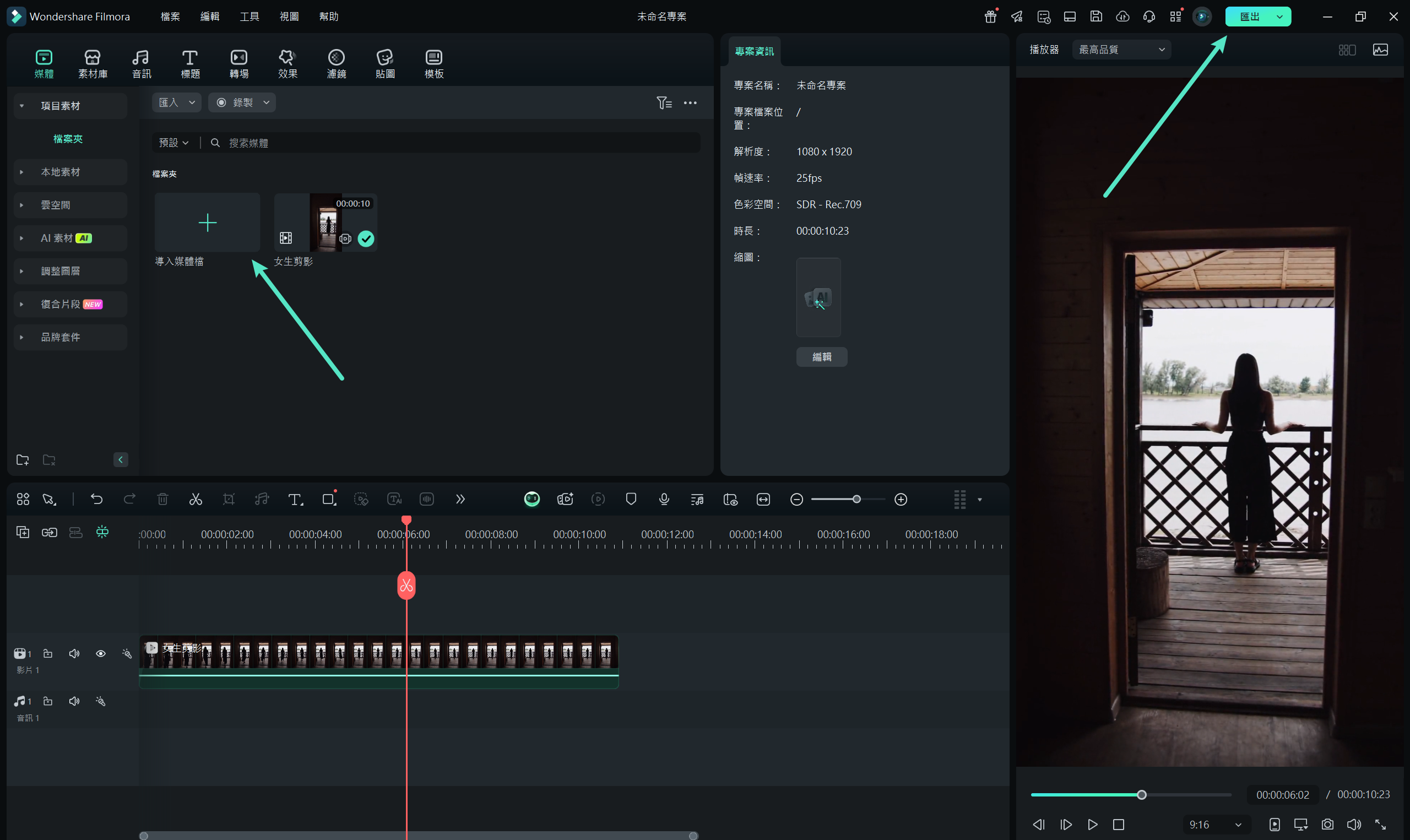
方法四:裁剪影片以符合橫式畫面
如果你手上有不同比例的影片,並且需要裁切為橫式模式,以下是簡單的操作步驟,幫助你在短時間內完成調整:
步驟一: 尋找裁切功能
首先匯入你的影片,然後在螢幕上靠近「T」按鈕的區域,找到「裁剪」圖示,點按它以進行影片編輯,適合在 Facebook 上發布。
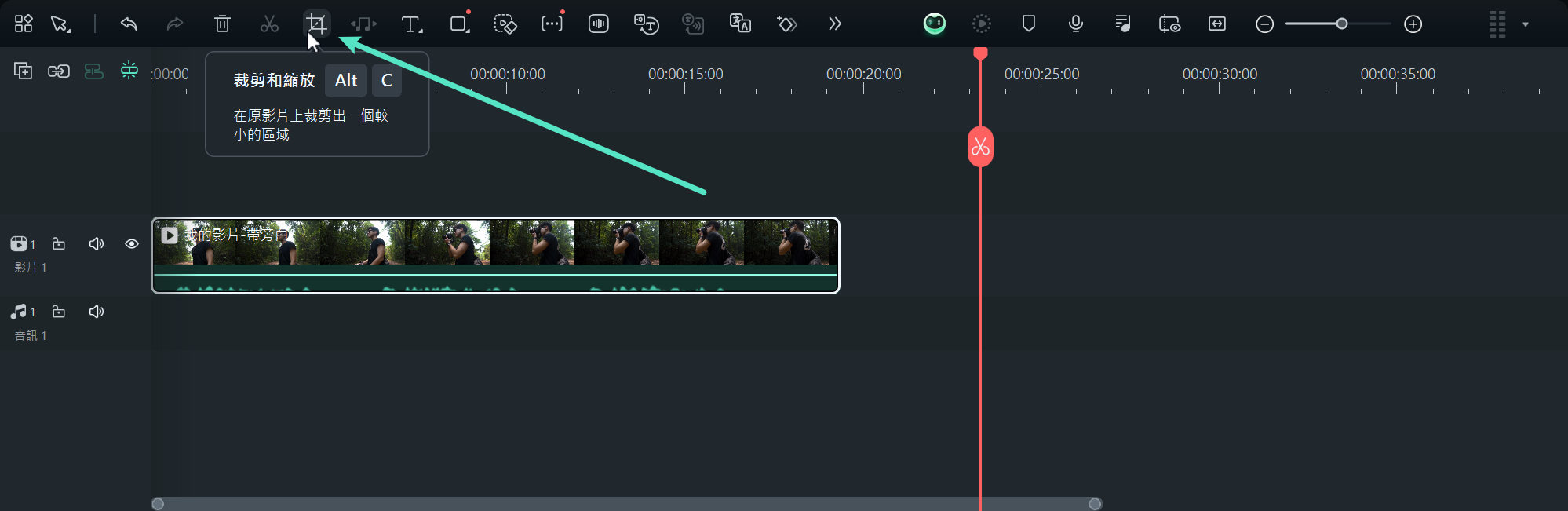
步驟二: 選擇 16:9 比例並套用
為了將影片轉換為橫式畫面,請在左下角的「高寬比」選單中選擇「16:9」,並點按「應用」。你也可以透過滑鼠移動調整畫面大小。確認無誤後,點選畫面中的「匯出」選項儲存影片。
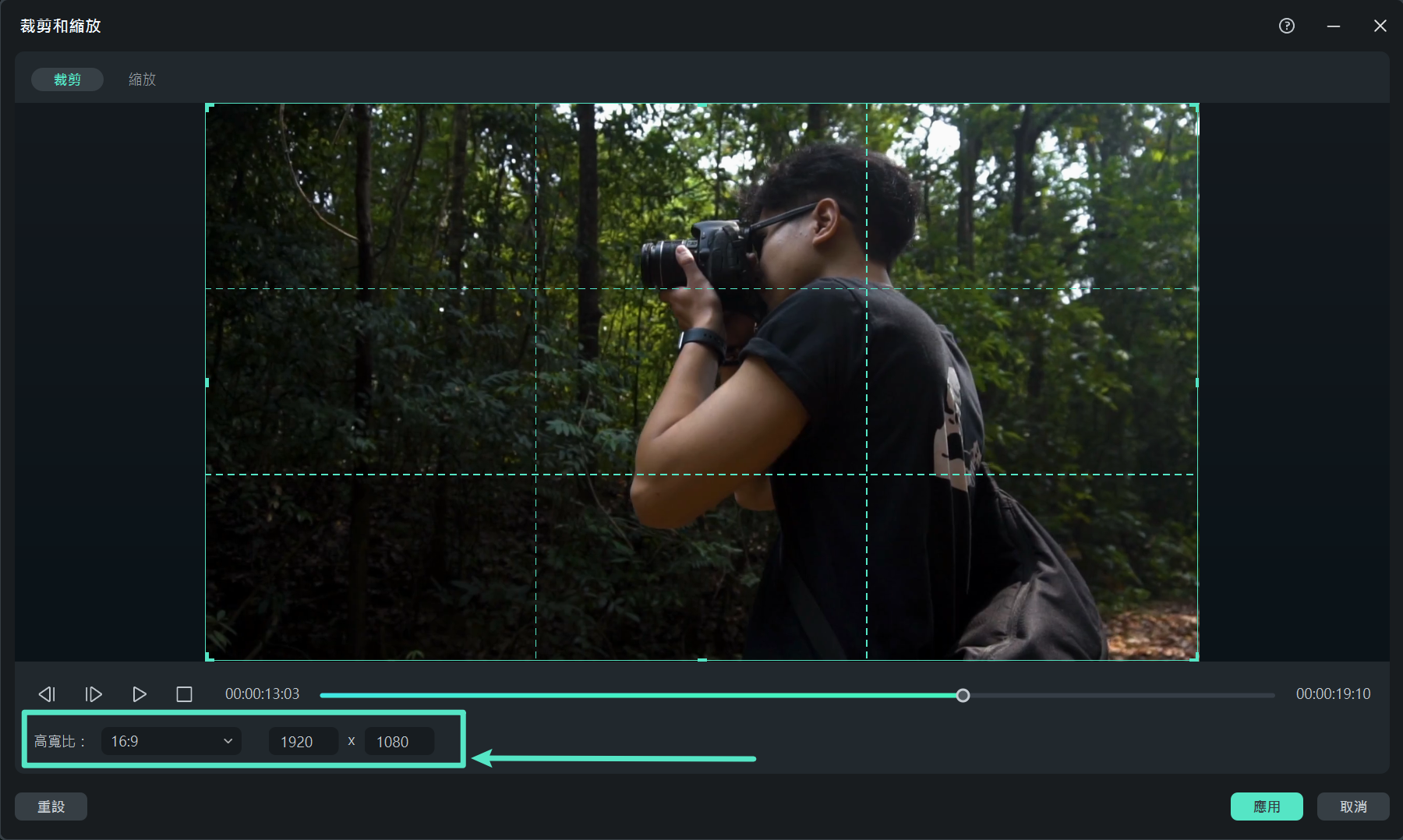
如何使用 Filmora App 調整 Facebook 影片方向?
如果你在手機上以直式方式拍攝影片,並且想要將其轉換為橫式播放,Filmora 手機 App 提供了多種簡便的方式來調整影片方向。以下是幾種將影片轉換為橫式的具體操作方法:
方法一:依照橫式比例裁切影片
Filmora App 內建強大的裁切功能,讓你輕鬆選取影片中想要的區域,並將其調整為橫式畫面。以下是逐步裁切影片,讓它適合用來在 Facebook 上發布的操作流程:
步驟一: 匯入影片並開始剪裁。點按「創建視頻」來匯入你想編輯的影片,接著選擇左下角的「剪輯」功能,開始裁剪影片。
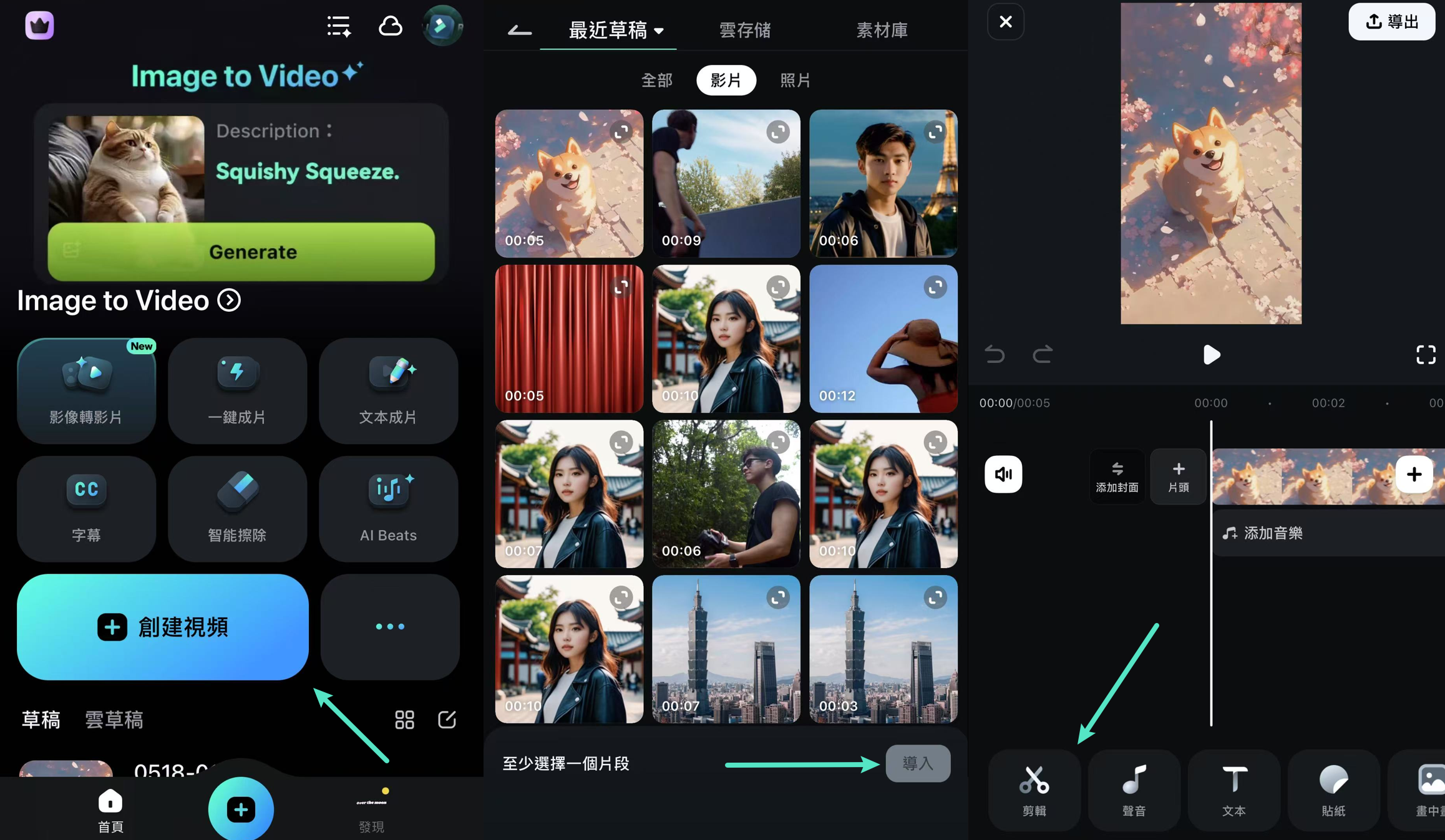
步驟二: 開啟裁切功能並選擇 16:9 比例。影片匯入後,點按下方工具列的「裁切」選項,並選擇「16:9」比例。調整影片畫面後,點選上方的「✔」按鈕,將影片轉換為橫式格式。
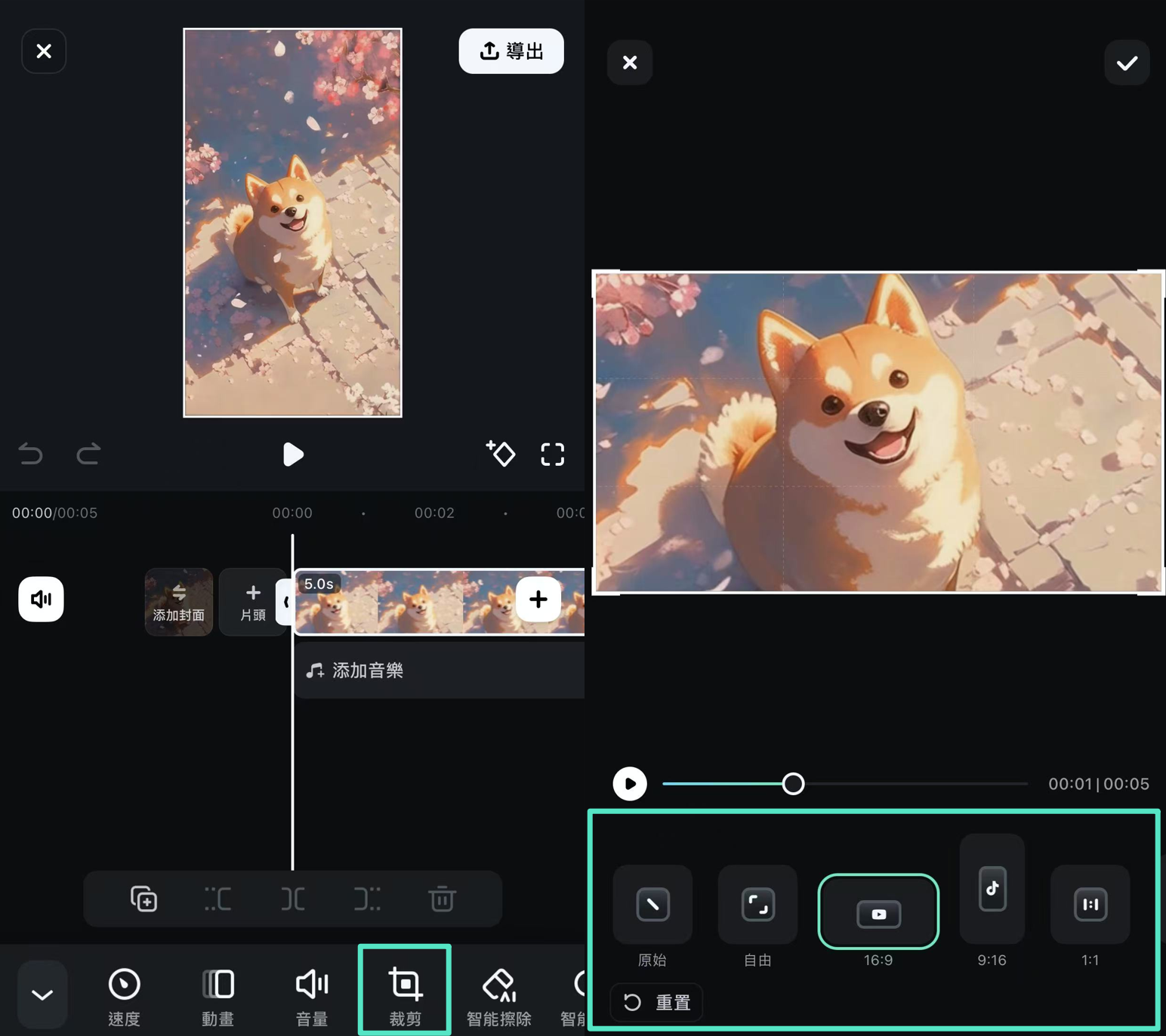
步驟三: 匯出最終影片。完成橫式剪輯後,點按右上角的「導出」按鈕,選擇影片的解析度,然後點按下方的綠色「導出」按鈕,將影片儲存至你的手機相簿。
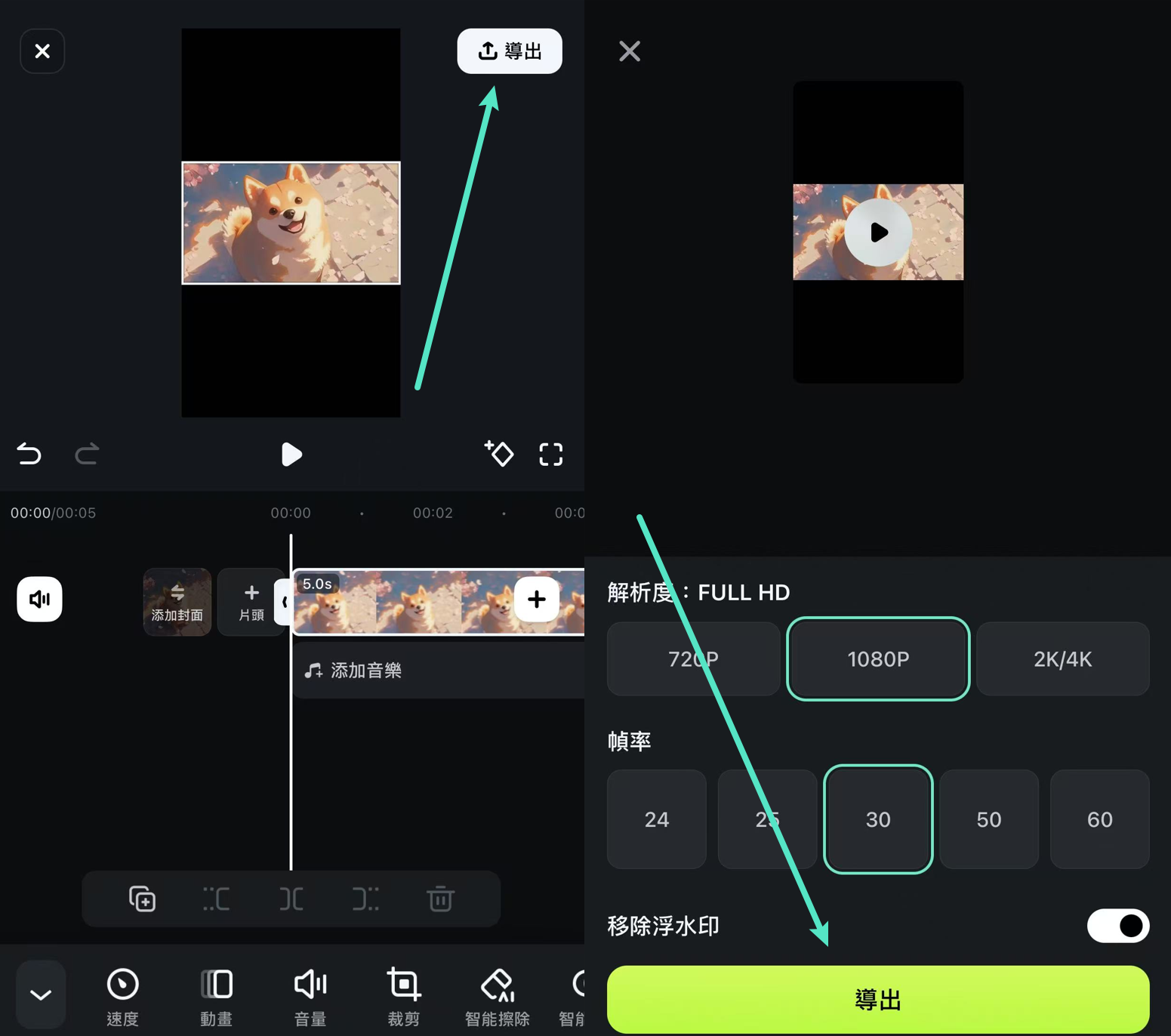
方法二:調整影片格式以符合橫式方向
透過 Filmora App,你可以輕鬆將直式影片轉換為橫式格式,而不會影響影片畫質。以下是調整影片格式,讓它符合橫式播放的操作步驟:
步驟一: 匯入影片並開啟「比例」功能。
首先,點按螢幕上的「創建視頻」選項,匯入你要編輯的影片。接著,在下方工具列中選擇「比例」功能進行影片格式調整。
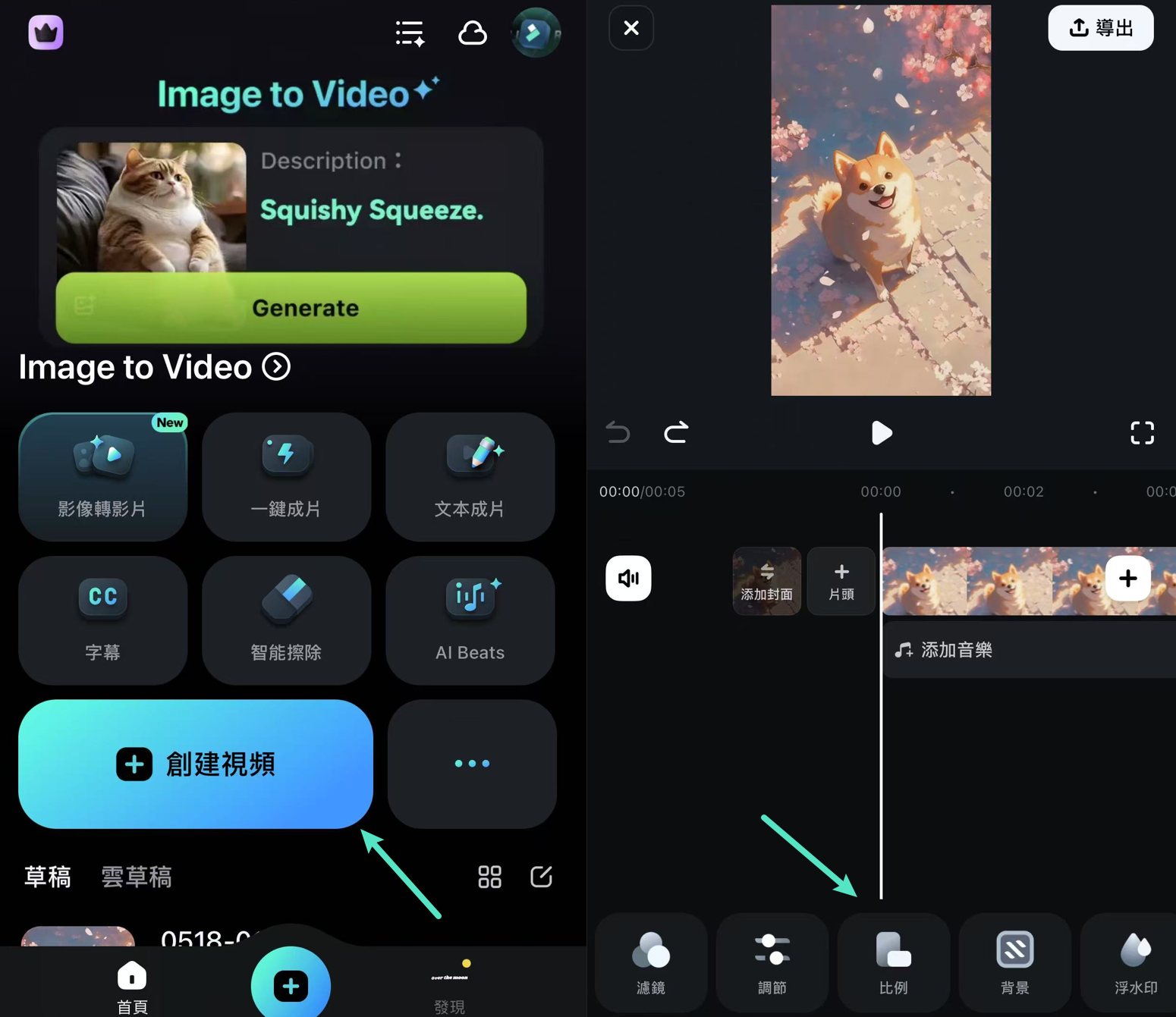
步驟二: 選擇 16:9 畫面比例並進行調整。
從下方選單中選擇「16:9」的畫面比例,讓影片自動適應橫式顯示。播放預覽影片以確認調整效果,若沒有問題,按下「✔」完成調整。最後,點按右上角的「匯出」按鈕保存影片。
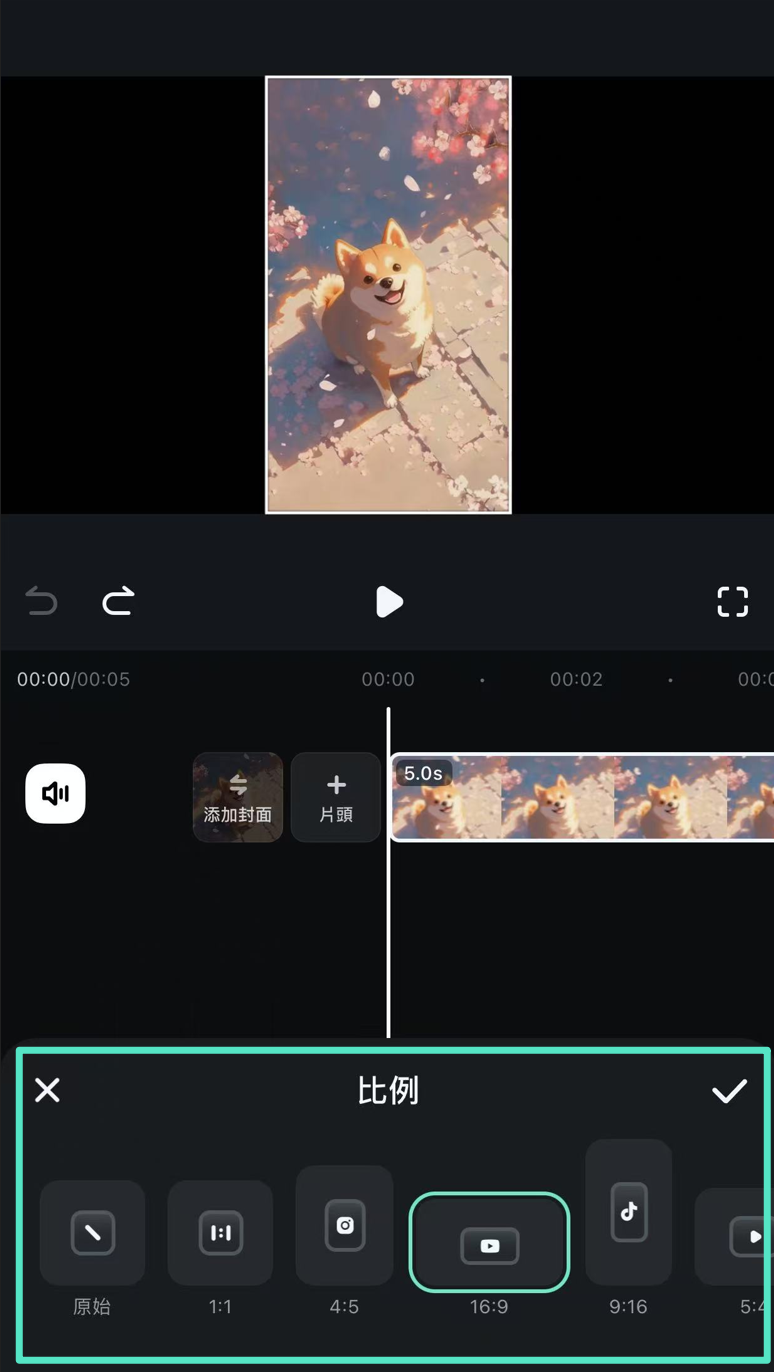
方法三:使用分割畫面變更影片方向
你是否希望利用分割畫面功能來改變影片方向,並讓影片更加吸引觀眾?接下來的步驟將帶你完成這個操作,讓你的影片不僅轉換為橫式播放,還能添加精彩的效果,提升吸引力:
步驟一: 選擇分割畫面。
首先,點按螢幕右上角的「發現」選項,在搜尋欄輸入「分割」,選擇適合的分割畫面模板,並準備進行編輯。
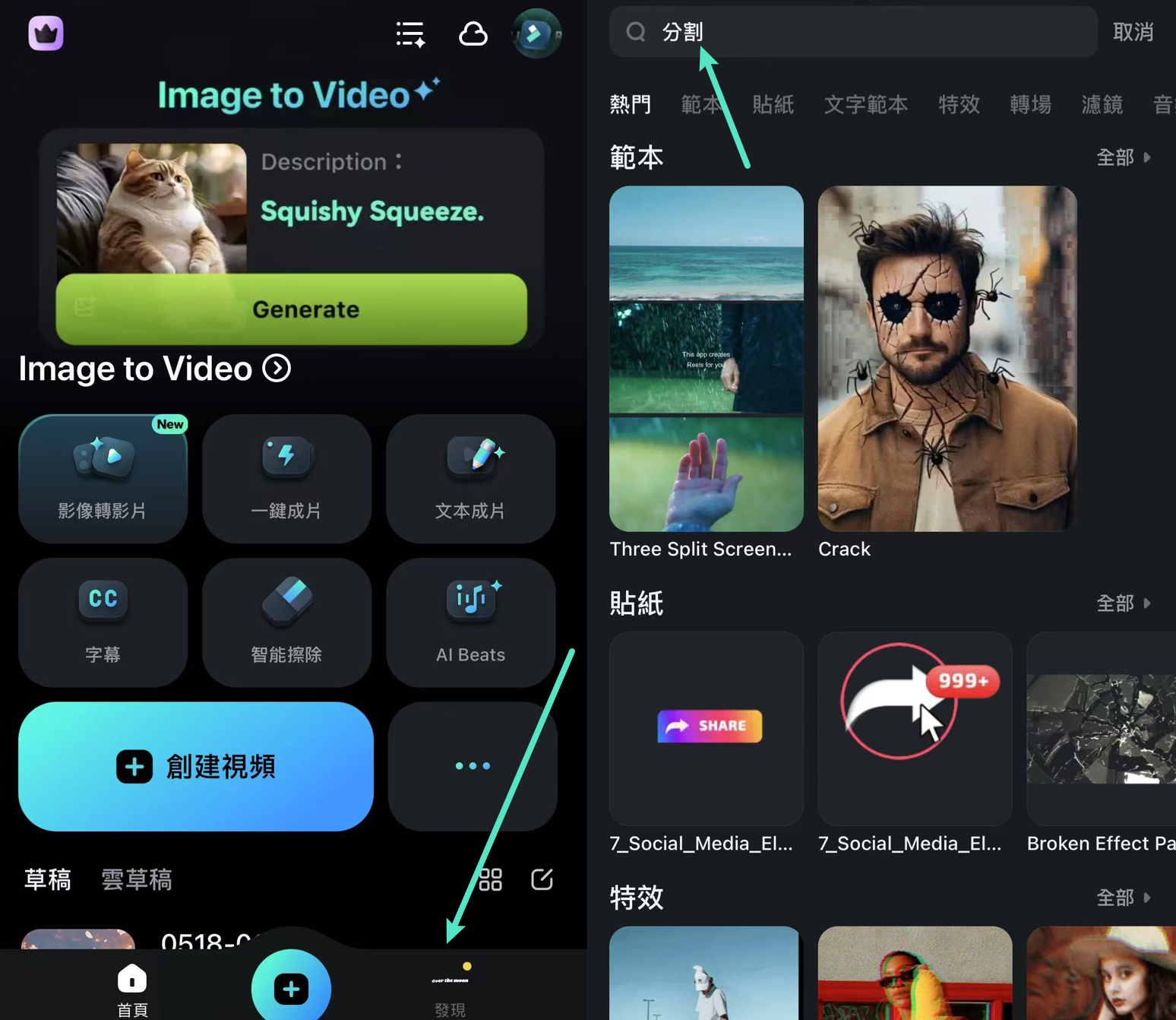
步驟二: 匯入影片並套用效果。
匯入並上傳影片後,從選項中選擇你喜愛的「效果」,並確認應用於影片。調整完成後,按下「✔」確認並繼續。
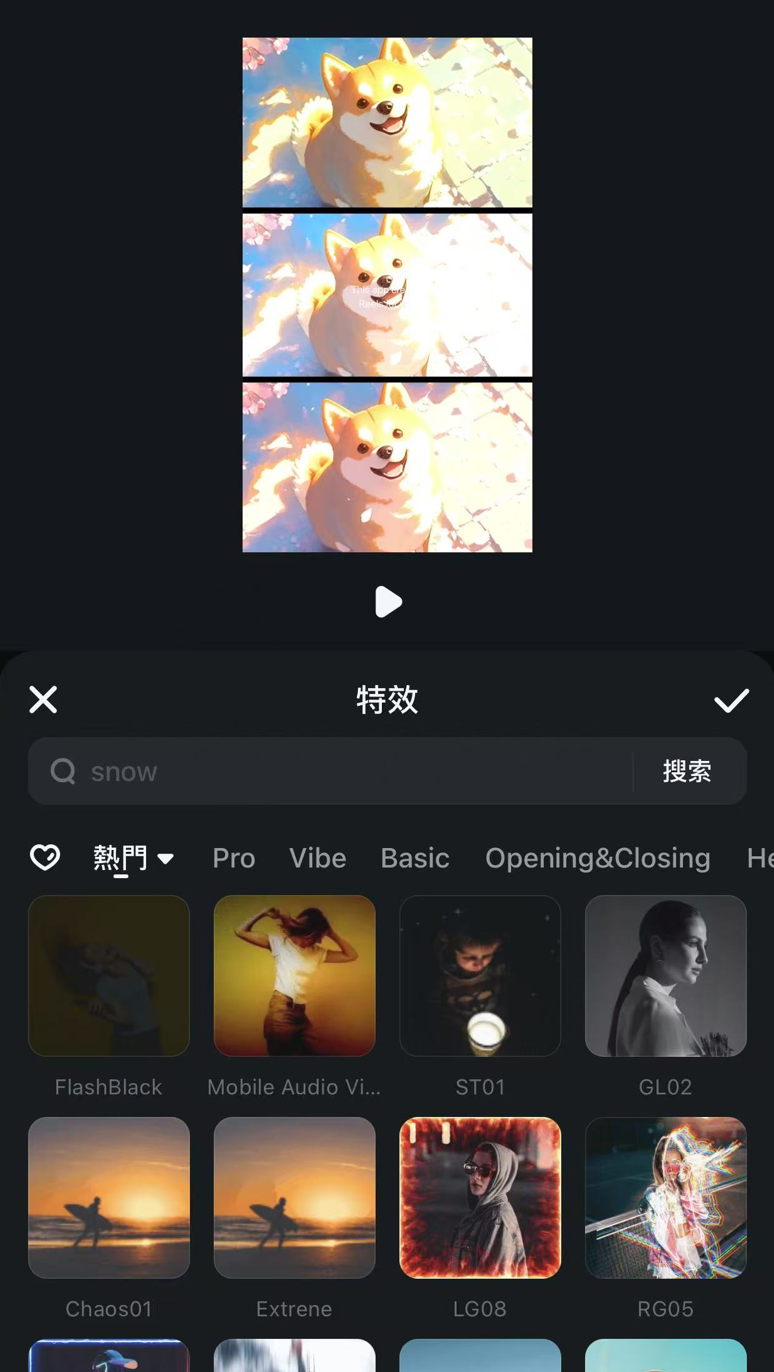
步驟三: 預覽影片並匯出。
播放影片檢視效果,若滿意,點按右上角的「導出」按鈕進入匯出頁面。最後,調整解析度並使用下方的「導出」按鈕將影片保存至手機相簿。
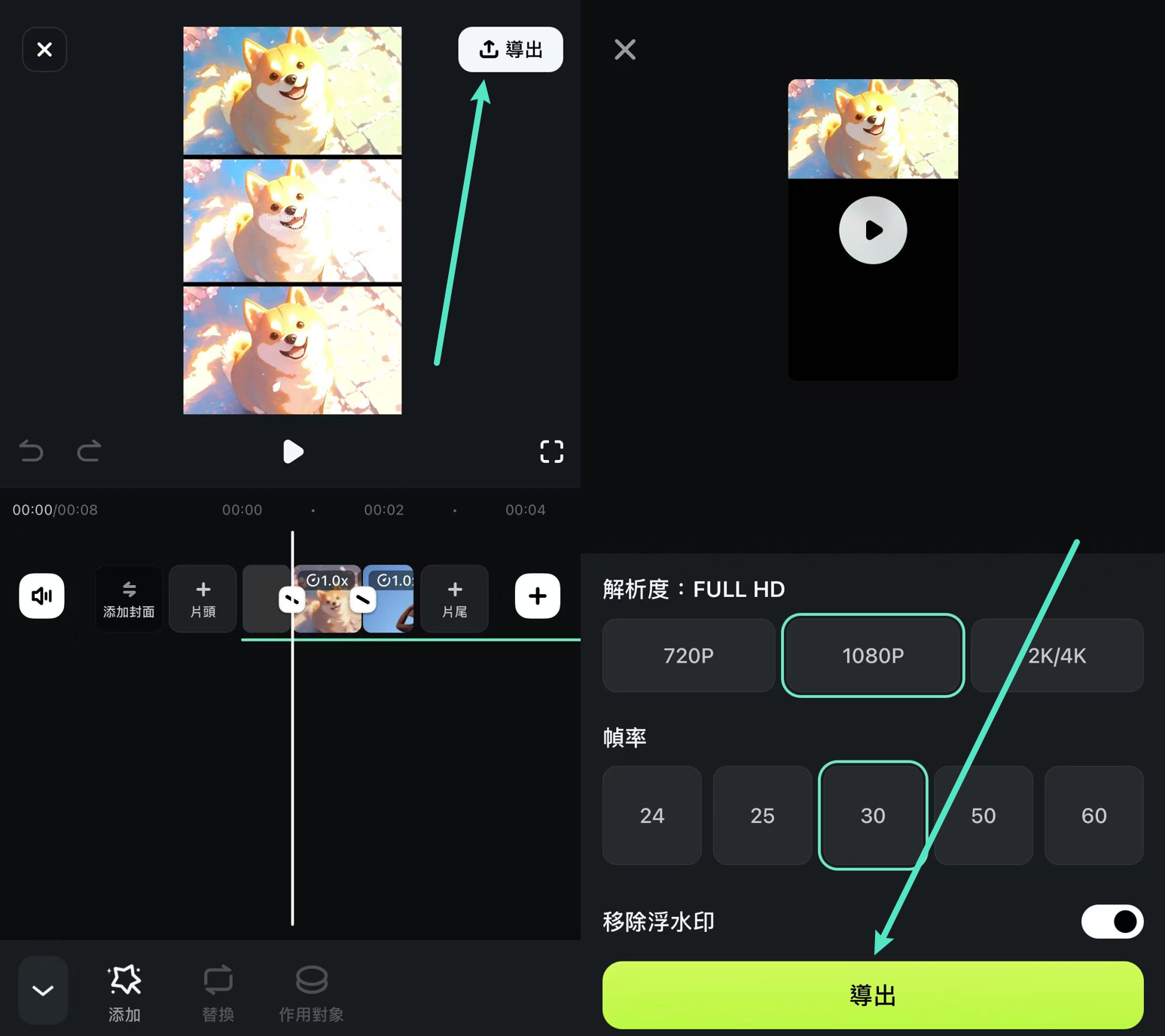
結語
總結來說,本文介紹了如何將影片轉換為橫式格式並發布至 Facebook,強調了保持高品質影像的重要性。無論是透過 Wondershare Filmora 桌面版還是其行動應用程式,你都能輕鬆完成影片格式的轉換,並利用 Filmora 強大的人工智慧功能與簡單直觀的介面,打造令人讚嘆的影片內容。






